Bagaimana Cara Memperbaiki Kesalahan Pembaruan Windows 0x80092004?
Pada artikel ini, kami akan mencoba menyelesaikan kesalahan 0x80092004 yang dialami pengguna Windows saat memperbarui.

Kesalahan 0x80092004 yang dialamipengguna Windows saat memperbarui dapat memengaruhi kinerja Windows dan menyebabkanberbagai kesalahan. Jika Anda menghadapi masalah seperti itu, Anda dapat mencapai solusinya dengan melakukan tindakanberikut.
Apa itu Kesalahan Pembaruan Windows 0x80092004?
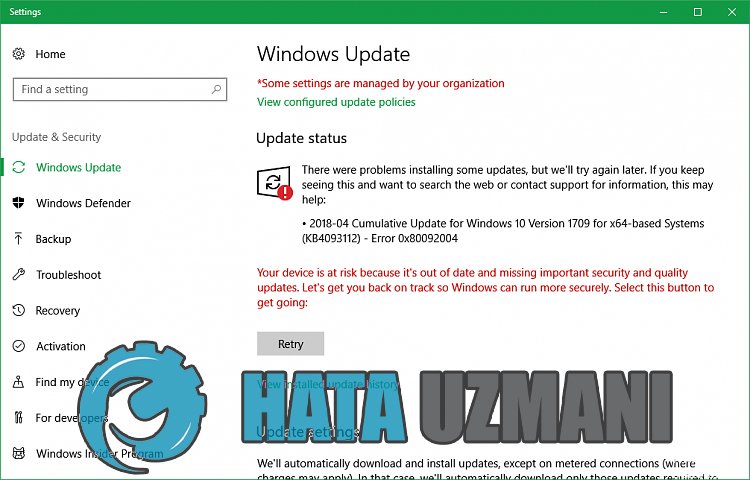
Alasan utama untuk kesalahan iniadalah karena unduhan file yang rusakatau rusak yang disebabkanoleh masalahapapun karenapembaruanpengunduhan otomatis di latarbelakang. Untuk ini, kami dapat memperbaiki kesalahan ini dengan menghapusatau memperbaiki layananpembaruan unduhan yang rusakatau rusak. Mari kita coba selesaikan masalah tersebut dengan melakukan saranberikut.
Bagaimana Cara Memperbaiki Kesalahan Pembaruan Windows 0x80092004?
Untuk mengatasi kesalahan yang kami temui ini, kami dapat mencapai solusi masalah dengan mengikuti saran dibawah ini.
1-) Gunakan Aplikasi Asisten Pembaruan Windows
Program Windows Update Assistant yang dikembangkanoleh Windows dapat membantu memecahkan masalahapapun yang kami temui. Jika Anda mengatakanbahwa Anda mendapatkan kesalahan 0x80080005 saat memperbarui Windows, Andabisa mendapatkanbantuan dengan mengunduhprogram Windows Update Assistant.
Klik untuk Mengunduh Asisten Pembaruan Windows
- Setelah melakukanpengunduhan, klik tombol "Perbarui Sekarang" dan tungguprosespembaruan. Proses Anda mungkin memakan waktu lama. Untuk ini, jangan matikanatau nyalakanulang komputer Anda sampaipembaruan selesai.
2-) Matikan dan Hidupkan Pembaruan Windows
Jika masalah terusberlanjut, kami dapat memperbaiki masalah ini dengan mematikan dan menghidupkanpembaruan Windows. Untuk ini, kamiakan melakukan operasi denganbantuanbaris kode.
- Kami menulis "cmd" ke layarpencarianawal dan menjalankannya sebagaiadministrator.
- Kami menulis "sc delete wuauserv" di commandprompt yang terbuka dan tekan enter.
Denganproses ini, kami telah menutuppembaruan Windows. Dalam tindakan selanjutnya, kamiakan mengaktifkanpembaruan Windows lagi.
- Buka commandprompt lagi sebagaiadministrator dan tampilkan "sc create wuauserv DisplayName= "Windows Update"binpath= "C:\WINDOWS\system32\svchost.exe -k netsvcs -p" Start= delay-auto depend= RpcSs " rekatkan kodenya.
Setelahproses ini, kami telah menginstalulang layananpembaruan Windows. Selanjutnya, kitaperlu memulai layananpembaruan Windows.
- Kami menulis "Layanan" di layar mulaipencarian dan membukanya.
- Klik dua kalipada layanan "Windows Update"pada layar yang terbuka.
- Setel jenis Startup ke "Otomatis"pada layar yang kita hadapi.
- Kemudian kami menjalankan layanan dengan mengeklik tombol "Mulai" dibawah.
3-) Hapus File Pembaruan
Selamaprosespembaruan Windows, file yang hilangatau rusak dalam folder yang disimpan sebagaiarsip dapat menyebabkan masalahapapun. Untuk ini, kami dapat melakukanprosespenginstalanulang dengan menghapus file yang disimpan ini sepenuhnya.
- Akses lokasi file yangakan sayaberikan untuk Anda. C:\Windows\SoftwareDistribution\Download
- Folderakan terdaftarpada layar yang terbuka. Folder-folder iniadalah file yang diarsipkan dalamprosespembaruan, dengan menghapus file-file ini sepenuhnya, kami mengosongkan recyclebin.
4-) Hapus File Cookie
Windows melakukan operasinya dengan meng-hosting folder sementaraagaraplikasi tetapberjalan di latarbelakang. Kegagalan salah satu file sementara ini untukbekerja dapat menyebabkan masalah seperti itu. Untuk ini, kami mungkinperlu menghapus file-file sementara dan mengosongkannya dari recyclebin.
- Di layar mulaipencarian, ketik %temp% danbuka.
- Kosongkan recyclebin dengan menghapus semua file di layar yang terbuka.
Setelahproses ini, file-file sementaraakan terhapus,bebanpada komputerakanberkurang danberbagai masalahakan hilang.
5-) Perbaiki Kesalahan Windows
File di Windows rusakatau rusak, yang dapat menyebabkanberbagai kesalahan. Untuk ini, kamiakan membagikan duablok kode dengan Anda dan mencoba memindai dan memperbaiki file yang rusakatau rusak.
Lakukan Pemindaian SFC
Berkas yang rusakatau rusak yang terjadipadaberkas Windows dapat menyebabkanbanyak kode kesalahan. Untuk itu, kamiakan memberi tahu Andabeberapa cara untuk menyelesaikan masalah tersebut.
- Ketik "cmd" di layar mulaipencarian dan jalankan sebagaiadministrator.
- Ketik "sfc /scannow" di layarpromptperintah yang terbuka dan tekan enter.
Setelahproses ini, file yang rusakatau rusakakan dipindai dan koreksiakan dilakukan. Jangan matikanatau restart komputer Anda sampaiproses selesai. Setelahproses ini, mari kita lakukan saran lain.
Lakukan Pemindaian DISM
- Ketik "cmd" di layar mulaipencarian dan jalankan sebagaiadministrator.
- Ketikperintahberikut di layarpromptperintah yang terbuka dan tekan enter.
- Disme /Online /Cleanup-Image /CheckHealth
- Disme /Online /Cleanup-Image /ScanHealth
- Disme /Online /Cleanup-Image /RestoreHealth
Setelahproses selesai dengan sukses, Anda dapat memulaiulang komputer dan memeriksaapakah masalah masihberlanjut.


![Bagaimana Cara Memperbaiki Kesalahan Server YouTube [400]?](https://www.hatauzmani.com/uploads/images/202403/image_380x226_65f1745c66570.jpg)


















